
Alguns dos recursos mais poderosos do Windows estão disponíveis apenas nas edições Professional ou Enterprise do Windows. No entanto, você não precisa atualizar para o Windows Professional para usar esses recursos poderosos - use essas alternativas gratuitas.
Esses recursos incluem a capacidade de acessar sua área de trabalho remotamente, criptografar seu disco rígido, executar o Windows XP em uma janela, alterar configurações avançadas na política de grupo, usar o Windows Media Center, executar um sistema operacional em um pendrive USB e muito mais.
Servidor de Área de Trabalho Remota
As versões caseiras do Windows vêm com a capacidade de se conectar a sessões de desktop remoto, mas não podem atuar como servidores de desktop remoto. Se você deseja acessar sua área de trabalho doméstica do Windows remotamente - pela rede ou pela Internet - você pode usar o VNC. O VNC funciona de forma semelhante à área de trabalho remota - depois de instalar um servidor VNC em seu computador doméstico, você pode instalar um cliente VNC em outro computador e acessar seu computador doméstico remotamente. Os clientes VNC estão disponíveis para todas as plataformas - Windows, Mac, Linux e até Android e iOS.
UltraVNC é uma boa solução de código aberto - inclui um servidor e um aplicativo cliente. Existem também outras alternativas menos geeks ao VNC, como o TeamViewer.
Consulte Mais informação: Ajude usuários de computador remotamente com o TeamViewer e Acesse desktops on the road com TeamViewer para Android e iPhone

Criptografia de unidade bitlocker
O BitLocker é um recurso de criptografia de disco completo que criptografa os dados em seu disco rígido. Na inicialização, os dados são descriptografados, geralmente com uma senha. Supondo que você deixe seu computador desligado, as pessoas não podem acessar seus dados sem sua senha ou chave - seus arquivos parecerão sem sentido sem ela. Infelizmente, o BitLocker está disponível apenas no Windows 7 Ultimate e no Windows 8 Professional - você nem pode usar o BitLocker se tiver a edição Windows 7 Professional.
Em vez disso, você pode usar TrueCrypt para criptografar um disco rígido inteiro - você terá que digitar sua senha ou fornecer sua chave no momento da inicialização, antes que o Windows carregue. TrueCrypt também pode ser usado para criar contêineres criptografados e criptografar arquivos sem criptografar todo o disco rígido.
Consulte Mais informação: Use TrueCrypt para criptografar a unidade do sistema Windows e O Guia How-To Geek para começar a usar TrueCrypt

Modo Windows XP
O modo Windows XP oferece um ambiente Windows XP virtualizado no Windows 7. É útil para executar aplicativos antigos que simplesmente não funcionam corretamente nas versões mais recentes do Windows. Essencialmente, o modo Windows XP é uma máquina virtual Windows XP pré-embalada que usa o Virtual PC da Microsoft.
Se você gostaria de usar o modo Windows XP (e você tem um disco antigo do Windows XP por aí), você não precisa atualizar - você pode instalar o VirtualBox ou VMware Player e instale o Windows XP em uma máquina virtual. A máquina virtual funcionará de forma semelhante ao modo Windows XP, permitindo que você execute o software antigo em uma janela na área de trabalho.
Isso também funciona no Windows 8, em que o Modo Windows XP foi removido.
Consulte Mais informação: Crie um modo XP para versões domésticas do Windows 7 e Vista
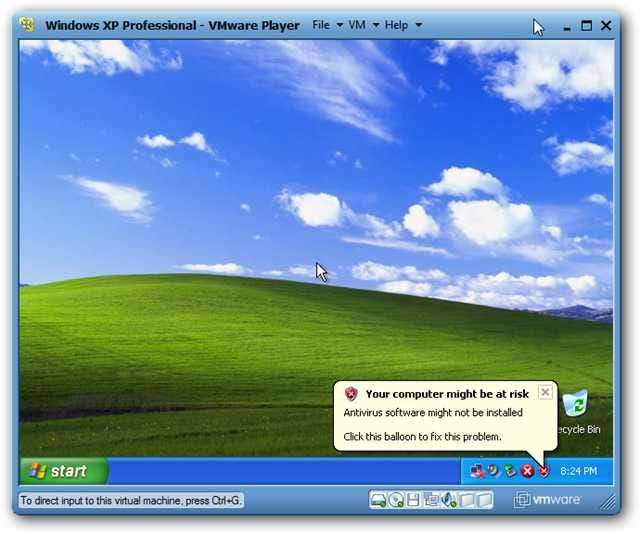
Configurações de política de grupo
As versões profissionais do Windows incluem o editor de Diretiva de Grupo, que pode alterar facilmente algumas das configurações mais avançadas do Windows. É frequentemente usado por administradores de sistema para ajustar as configurações de grandes redes de PCs com Windows - no entanto, você pode achá-lo útil até mesmo em seu computador doméstico. O editor de Política de Grupo local fornece uma maneira fácil de alterar uma variedade de configurações, e você pode encontrar páginas da Web solicitando que você altere uma determinada configuração na Política de Grupo.
No entanto, na maior parte do tempo, você pode alterar a mesma configuração no registro do Windows - embora possa ser menos amigável. Se você encontrar uma configuração de política de grupo que deseja alterar, faça uma pesquisa rápida na web e procure a entrada de registro correspondente que você pode alterar.
Se você também tiver acesso a um computador executando uma edição Professional do Windows, poderá determinar qual valor do Registro uma configuração de diretiva de grupo modifica e alterá-lo você mesmo.
Consulte Mais informação: Os 20 melhores truques de registro para melhorar o Windows e Como ver quais configurações de registro um objeto de política de grupo modifica
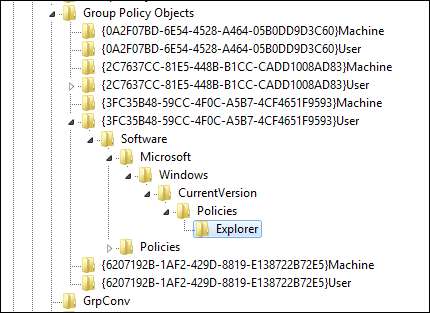
Backup na rede (Windows 7)
O recurso de backup do Windows incluído no Windows 7 não permite que você faça backup em um local de rede, a menos que você tenha a versão profissional do Windows. Se estiver usando as edições Home do Windows 7, você pode usar outra solução de backup.
O SyncToy da Microsoft é uma ferramenta popular de backup gratuita que funciona no Windows 7. Você também pode criar uma tarefa agendada que seja executada SyncToy para backups automáticos. Se você está procurando outra opção, o código aberto FreeFileSync é outro aplicativo sólido que funcionou bem para nós.
Consulte Mais informação: Sincronizar pastas entre computadores e unidades com SyncToy 2.1 e Agende SyncToy para ser executado automaticamente com o Agendador de Tarefas no Windows 7
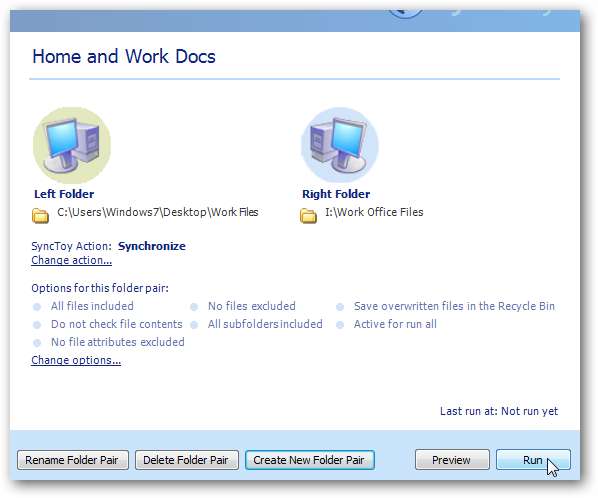
Windows Media Center (Windows 8)
Com o Windows 8, o Windows Media Center foi removido da edição Home do Windows. Você pode atualizar sua cópia do Windows para a edição Professional ou tentar uma solução de centro de mídia de terceiros se depender do Windows Media Center. Um extremamente popular é XBMC , embora você também possa estar interessado em Plex .
Consulte Mais informação: Como sincronizar sua mídia em toda a sua casa com o XBMC
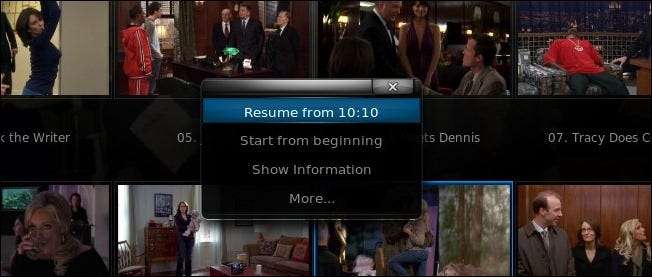
Windows To Go (Windows 8)
O Windows To Go é um recurso totalmente novo no Windows 8. Ele permite que o Windows 8 seja instalado em uma unidade USB e executado em qualquer computador - basta conectar a unidade USB em qualquer computador, reiniciar o computador e você estará usando o seu Ambiente Windows 8. Infelizmente, esse recurso está disponível apenas no Windows 8 Enterprise - mesmo os usuários da edição Professional não conseguem usá-lo.
Se você deseja instalar um sistema operacional em um stick USB e levá-lo com você, rodando-o em qualquer computador de sua preferência, você pode usar uma distribuição Linux como o Ubuntu. Usar UNetbootin para instalar Ubuntu ou qualquer outra distribuição Linux que você goste de um stick USB - você terá seu próprio navegador pessoal (Mozilla Firefox e Google Chrome executados no Linux) e área de trabalho que pode levar com você e executar em qualquer computador.
Consulte Mais informação: Crie uma unidade flash USB inicializável do Ubuntu
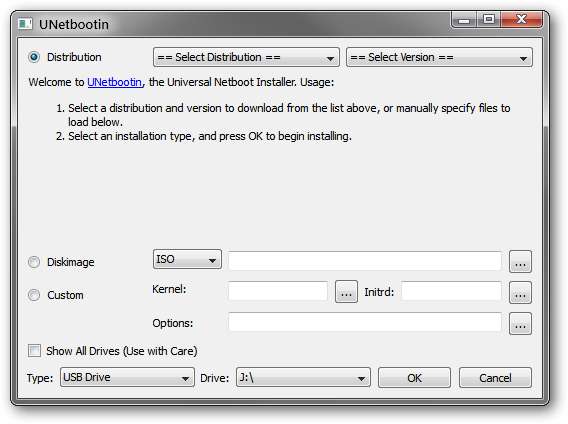
Você usou outra alternativa para um recurso encontrado apenas nas edições mais caras do Windows? Deixe um comentário e conte-nos!







